这篇文章主要介绍Unity如何自定义编辑器界面,文中介绍的非常详细,具有一定的参考价值,感兴趣的小伙伴们一定要看完!
在开发的过程中,往往会需要在组件中添加一些按钮,用于执行一些自定义的操作。
例如你有一个组件A,里面有一个List<Collider>,你想在这个List中存放当前Scene中所有的碰撞体数据。那么你会在组件A中写一个方法Find去遍历获取,一种情况你可以运行Unity的时候在Start方法中去执行Find方法,如果你想不运行Unity的情况下就获取到,那么可以使用[ExecuteInEditMode]标签,然后依旧在Start方法中执行Find方法。再或者就是这篇要介绍的自定义编辑器界面来处理。
首先我们简单的写个组件如下:
using UnityEngine;
public class Test : MonoBehaviour
{
public float speed;
public int length;
public void Reset()
{
speed = 0;
length = 0;
}
}我们在一个GameObject上添加该组件后,Inspector界面的显示为
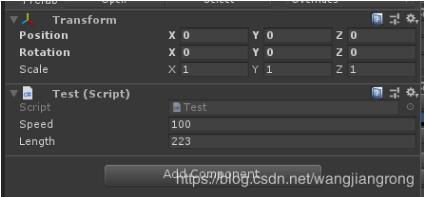
然后我们可以在Editor目录下建一个新的cs脚本,用于自定义该组件Inspector界面的显示,代码如下:
using UnityEditor;
using UnityEngine;
//添加这个标签,可以选择多个拥有Test组件的GameObject进行同时修改,否则会提示Multi-object editing not supported
[CanEditMultipleObjects]
//关联对应的MonoBehaviour类
[CustomEditor(typeof(Test))]
public class TestInspector : Editor
{
public override void OnInspectorGUI()
{
Test test = target as Test;
//添加了这句,当你选中一个带有Test组件的GameObject时,修改了属性,点击工具栏Edit,会显示Undo RecordTest和Redo RecordTest用于撤销和重做
//同时如果是在prefab中,加上这句,在修改了属性之后prefab会知道属性的变化,你可以apply或revert,否则prefab无法检测出。(5.3版本之前使用EditorUtility.SetDirty(test);)
Undo.RecordObject(test, "RecordTest");
//显示默认视图(即Test的speed和length)
base.OnInspectorGUI();
//在默认视图下方添加一行
EditorGUILayout.BeginHorizontal();
if (GUILayout.Button("Button 1"))
{
//点击按钮触发
Debug.Log("name:" + test.name);
test.speed = 100;
//通知Prefab属性变化,5.3版本前使用下面这句,之后使用Undo.RecordObject
//EditorUtility.SetDirty(test);
}
if (GUILayout.Button("Button 2"))
{
//targets 表示选中的多个组件
foreach (Object obj in targets)
{
Debug.Log("name:" + obj.name);
Test item = obj as Test;
item.Reset();
}
}
EditorGUILayout.EndHorizontal();
if (GUI.changed)
{
//如果属性改变时调用
}
}
}这样显示界面就会变为
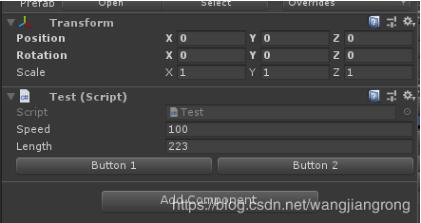
这样我们就可以在不运行unity的情况下执行一些组件方法,方便使用。
一些需要注意的如[CanEditMultipleObjects],Undo.RecordObject,EditorUtility.SetDirty在代码中注释了,大家可以自己尝试看看对应的作用。
以上是“Unity如何自定义编辑器界面”这篇文章的所有内容,感谢各位的阅读!希望分享的内容对大家有帮助,更多相关知识,欢迎关注亿速云行业资讯频道!
免责声明:本站发布的内容(图片、视频和文字)以原创、转载和分享为主,文章观点不代表本网站立场,如果涉及侵权请联系站长邮箱:is@yisu.com进行举报,并提供相关证据,一经查实,将立刻删除涉嫌侵权内容。